Windows 该系统具有丰富的自定义功能,因此也提供了很多 UI 不统一的 当您搜索时,设置界面 Windows 当系统设置时,大多数人会看到一篇文章来教你如何通过「注册表」达到预期效果。
右键菜单,界面UI、硬件信息,默认安装路径…无论是公开还是未公开,「注册表」几乎负责一切 Windows 设置!
也正是因为「注册表」内容很多,人们在修改登记表时经常会出现误操作,导致无法挽回的后果,所以今天就详细介绍一下「注册表」和修改「注册表」正确的方法。
01—什么是 注册表
早期的 Windows 版本没有注册表,每个程序都设置了 .ini 以文件的形式存储,因为每个程序都有自己的文件 .ini 文件中的内容和编码没有规范,当系统中有多个账户时,一些账户无法访问特定的文件,这将导致程序无法运行。
所以为了解决这个问题,从 Windows 系统从 95 这是一个数据库,版本开始引入注册表。集中所有配置信息统一管理,从此功能复杂开放。 Windows 运行模式稳定有序。

简单来说,注册表比较简单。 ini 文件有几个优点:
1.管理和修改更方便,用户可以直接通过 「注册表编辑器」修改注册表中的内容。
2、使用一个「注册表」存储所有账户的配置信息是多账户真正可用的;
3.采用二进制格式,文件分析能力更高效,读写速度更快;
注册表支持子键,各级子关键字都有自己的键值;
5.注册表中的键值项可以包含可执行代码,而不是简单的字串。
所以说,Windows 注册表是一个存储各种配置的数据库,几乎全部包含在内 Windows 所有的设置都存储在这里。
第三方程序的配置文件通常存储在特定的文件夹中,但在右键菜单中添加到快速入口,需要存储在注册表中。
02—注册表结构
注册表的难点只在于数据多,全英文,其实结构很简单,是由键和值组成的。
键又分为「根键」、「主键」和「子键」,其实「根键」相当于磁盘根目录(HKEY_开头);「主键」相当于磁盘中分类的文件夹,就像 Windows 文件夹装系统,Program Filse 装软件;「子健」相当于文件夹中的文件夹。「值」是保存配置信息的文件。
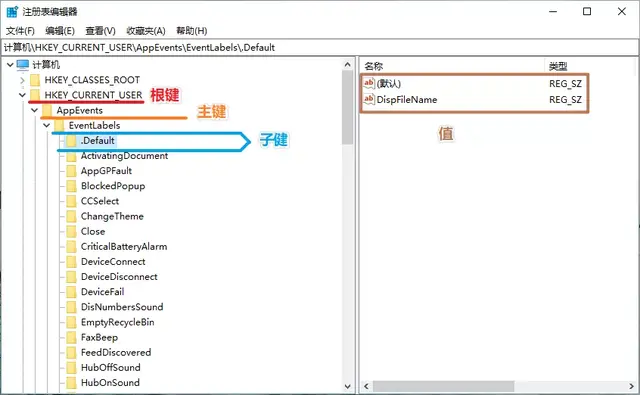
通常有 5 预设主键:
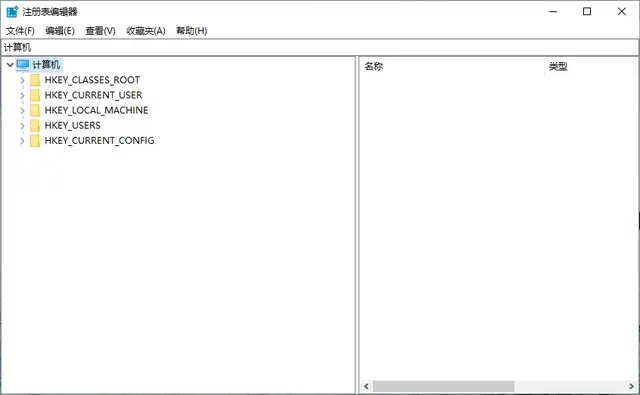
1、HKEY_CLASSES_ROOT 管理文件系统,记录 Windows 所有数据文件的信息主要是不同文件的文件名后缀和相关应用。当用户双击文档时,系统可以通过这些信息启动相应的应用程序;
2、HKEY_CURRENT_USER 用于管理当前用户的配置。在此关键中,我们可以查阅用户信息、密码等登录在计算机上的相关信息;
3、HKEY_LOCAL_MACHINE 用于管理系统中所有硬件设备的配置,存储在主键中,以控制系统和软件的设置。因为这些设置是为使用系统的账户设置的,是公共配置信息,所以与具体账户无关;
4、HKEY_USERS 本文件夹中保存了用于管理系统中所有用户的配置信息,如系统中用户的一些密码、标识等;
5、HKEY_CURRENT_CONFIG 用于管理当前系统用户的系统配置,如用户自定义的桌面管理、需要启动的程序列表等信息。
03—正确修改登记表的方法
由于所有重要和不重要的配置都放在一起,因此在操作登记表时应特别小心,重要的系统配置可能会导致各种问题。
但就经常修改注册表的经验而言,遵循以下几点 3 这些问题可以最大限度地避免,即使操作错误,也可以很容易地恢复:
1、 每次操作登记表前都要备份登记表。
但就经常修改注册表的经验而言,
遵循以下几点 3 这些问题可以最大限度地避免,即使操作错误,也可以很容易地恢复: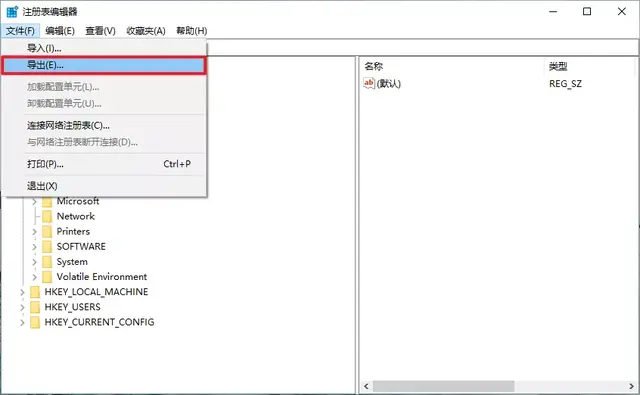
1、 每次操作登记表前都要备份登记表。
注册表没有撤销功能,但有自己的备份功能。为什么不多花几秒钟给自己留条路呢?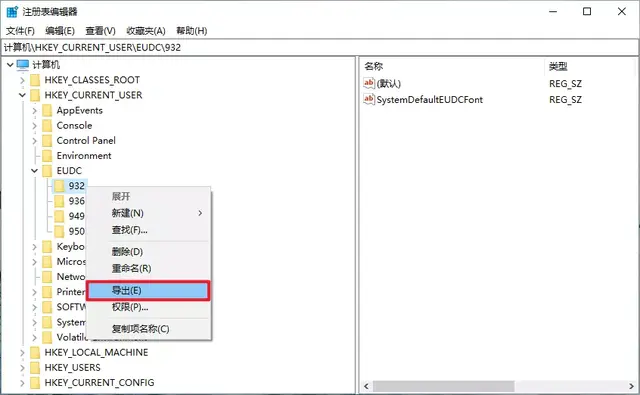
只需要在「注册表编辑器」 - 文件 – 导出 备份整个注册表:
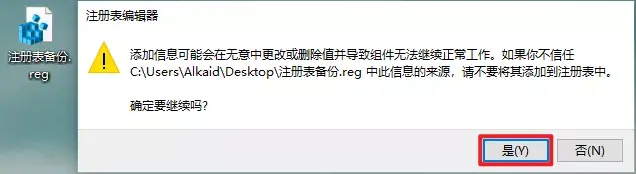
导出整个注册表可能需要一些时间,你也可以只导出要修改的部分,右键:
需要恢复时,双击备份文件:
另外,如果你有「系统还原点」注册表也可以通过还原系统还原。
2、 只修改一次注册表,有时修改注册表是一系列操作。在这种情况下,我们应该坚持一次只修改一个注册表的原则,确保没有问题,然后进行下一次操作。这样,只有当发生事故时,我们才能知道这一步是错误的。此外,一些注册表的内容必须在修改后重启才能生效。
2、 只修改一次注册表,
有时修改注册表是一系列操作。在这种情况下,我们应该坚持一次只修改一个注册表的原则,确保没有问题,然后进行下一次操作。这样,只有当发生事故时,我们才能知道这一步是错误的。此外,一些注册表的内容必须在修改后重启才能生效。3、 记住规则 1。
04—小兄弟登记表
注册表很专业,软件开发人员通常会深入研究,所幸 Windows 还提供了另一个带图形界面的注册表 —— 「组策略」。
「组策略」其实和「控制面板」一样,都是「注册表」图形界面版,
它们提供部分「注册表」大部分配置内容都是安全的。不过「组策略」非家庭版只提供 Windows 电脑,如果你的系统是家庭版,可以在桌面上新建一个 文本文档.txt,输入。
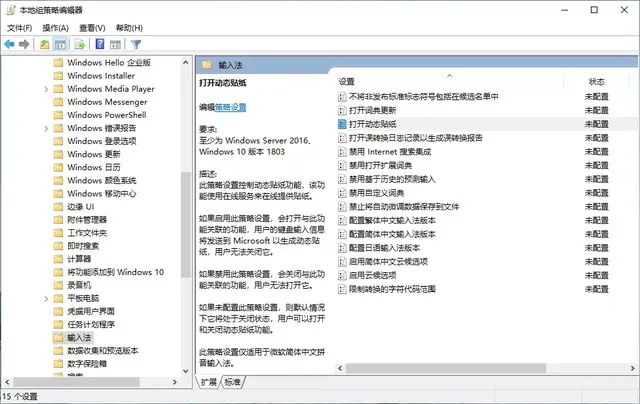 @echo offpushd "%~dp0"dir /b C:\\Windows\\servicing\\Packages\\Microsoft-Windows-GroupPolicy-ClientExtensions-Package~3*.mum >List.txtdir /b C:\\Windows\\servicing\\Packages\\Microsoft-Windows-GroupPolicy-ClientTools-Package~3*.mum >>List.txtfor /f %%i in ('findstr /i . List.txt 2^>nul') do dism /online /norestart /add-package:"C:\\Windows\\servicing\\Packages\\%%i"pause然后保存为 .cmd 格式,右键作为管理员运行,这样,系统将自动安装组策略。安装完成后,记得重启计算机。按 Win R 运行 gpedit.msc 即可打开「组策略」,「组策略」包括两部分「计算机配置」和「用户配置」,虽然没有「注册表」如此强大,但也包含了大量的非公开配置选项,每个配置项都有详细的描述,普通用户可以完全操作,不需要代码,大多数配置项都是「选择题」。
@echo offpushd "%~dp0"dir /b C:\\Windows\\servicing\\Packages\\Microsoft-Windows-GroupPolicy-ClientExtensions-Package~3*.mum >List.txtdir /b C:\\Windows\\servicing\\Packages\\Microsoft-Windows-GroupPolicy-ClientTools-Package~3*.mum >>List.txtfor /f %%i in ('findstr /i . List.txt 2^>nul') do dism /online /norestart /add-package:"C:\\Windows\\servicing\\Packages\\%%i"pause然后保存为 .cmd 格式,右键作为管理员运行,这样,系统将自动安装组策略。安装完成后,记得重启计算机。按 Win R 运行 gpedit.msc 即可打开「组策略」,「组策略」包括两部分「计算机配置」和「用户配置」,虽然没有「注册表」如此强大,但也包含了大量的非公开配置选项,每个配置项都有详细的描述,普通用户可以完全操作,不需要代码,大多数配置项都是「选择题」。






